1、A到C列是每组员工组装的数量,组与组间是空行——在D列每组最后一行汇总数据。

2、选择D2单元格——公式——函数库中选择:插入函数——逻辑——IF函数。
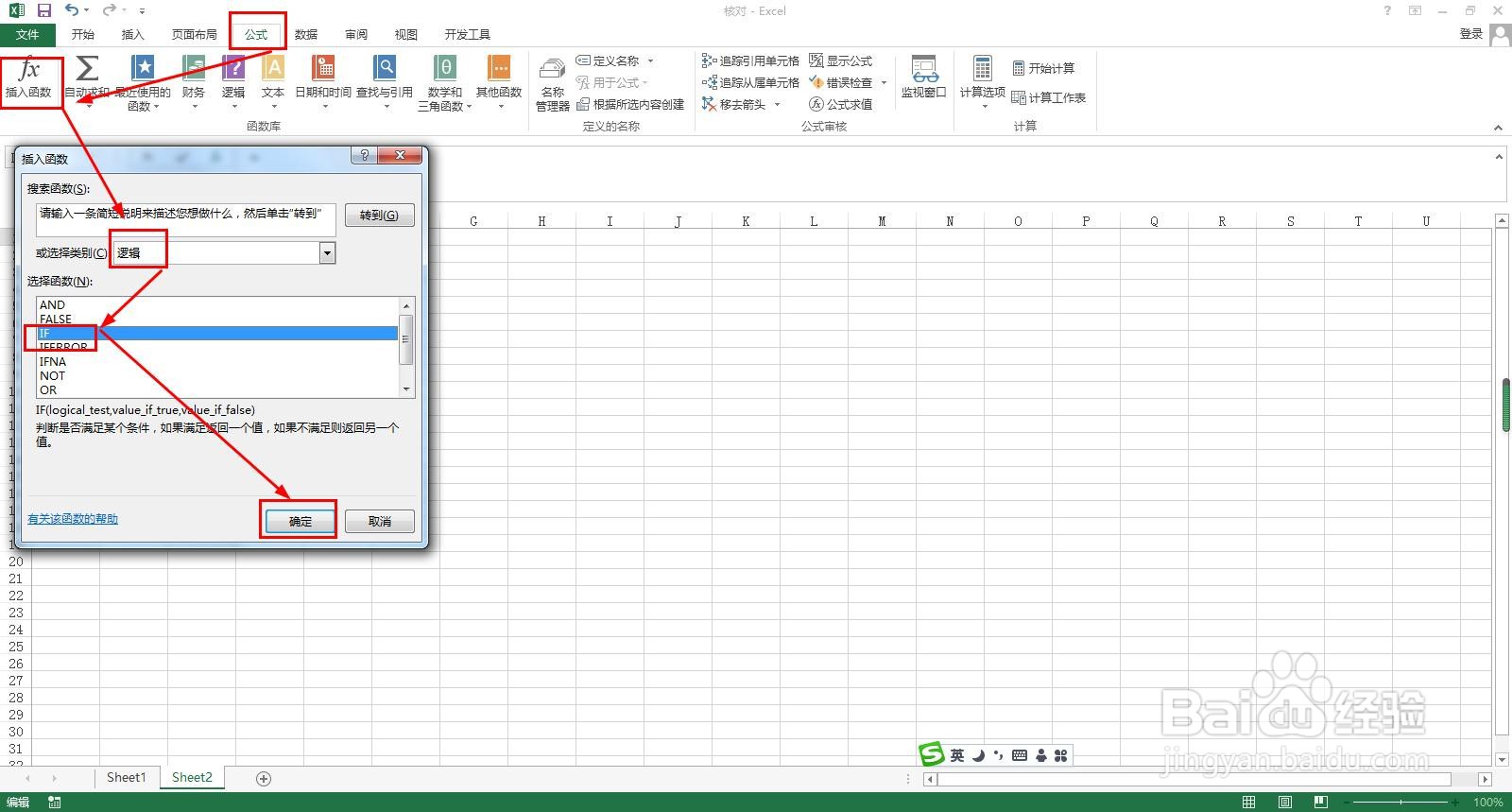
3、逻辑条件输入:A3=""——条件正确显示:SUM(C$2:C2)-SUM(D$1:D1)——错误显示为空值“”——确定。

4、选择D2单元格——按住右下角正方形向下拖动填充公式到D15单元格。

5、为了避免错误值,可修改筇瑰尬哇公式:=IFERROR(IF(A3="",SUM(C$2:C2)-SUM(D$1多唉捋胝:D1),""),"")——回车后向下填充。

